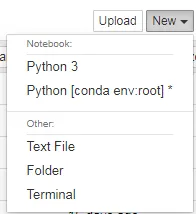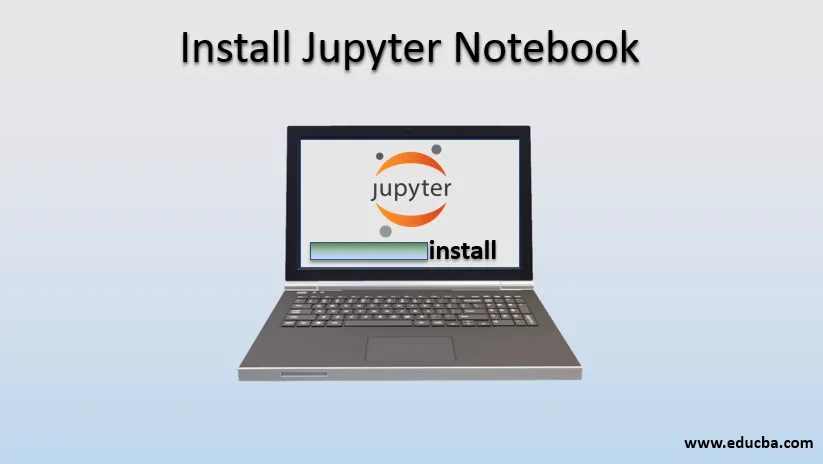
Što je Jupyter Notebook?
U ovom ćemo članku detaljnije pogledati Instalacija Jupyterove bilježnice, ali prvo proučiti Jupyter Notebook. Project Jupyter je stvoren za razvoj otvorenog softvera i pružanje usluga interaktivnog računanja na različitim programskim jezicima. Jupyter uglavnom podržava 3 jezgra programskog jezika koji su Julia, Python i R. Jupyter Notebook internetsko interaktivno okruženje koje pruža računsku snagu. Pruža web-aplikaciju Jupyter, web poslužitelj Jupyter Python i format dokumenta Jupyter. Whole Jupyter bilježnica je dokument temeljen na JSON-u koji sadrži ulazne i izlazne ćelije koje ove ćelije mogu sadržavati kod, tekst, matematičke funkcije, crteže. Jupyter Notebook sprema se kao .ipynb format proširenja. Jupyter (.ipynb) također omogućuje pretvorbu dokumenta u standardne formate kao što su HTML, prezentacijski dijapozitivi, PDF, Markdown, Python. Jupyter bilježnica široko se koristi u domeni Data Science.
Instalacija Jupyterove bilježnice
Postoje uglavnom dva načina za instaliranje Jupyter Notebook-a, Slijede koraci za instaliranje:- Izravno pomoću Pythona
- Koristeći Anakondu
1. Izravno pomoću Pythona
- Otvorite naredbeni redak (cmd) i dajte administratoru pristup.
- Zatim otvorite direktorij u kojem je instaliran vaš python. Ako ste Python već dodali svojoj varijabli okoline, nema potrebe tražiti mapu Python u direktoriju.

- Za instalaciju koristit ćemo pip naredbu. A za instalaciju pips treba nadograditi. Ako imate najnoviju verziju pip-a, tada izravno prijeđite na sljedeći korak. Ili upotrijebite narednu naredbu za nadogradnju vašeg pipa.
' python –m pip install - nadogradnja pip '
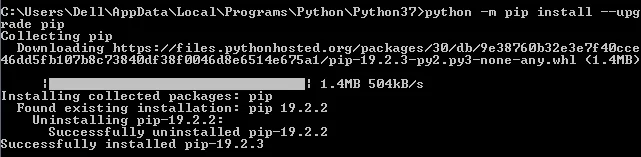
- Nakon ulaska u mapu Scripts> pokrenite naredbu cmd ispod: ' pip install jupyter '
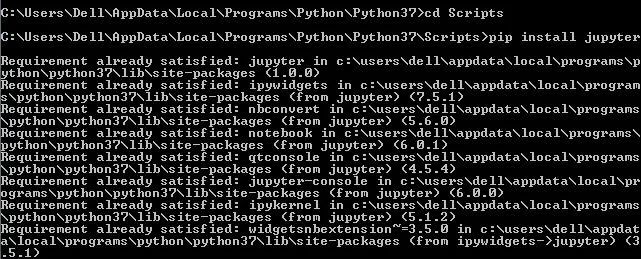
- Tada će početi preuzimati Jupyter i instalirat će Jupyter-ovu bilježnicu.
- Nakon dovršetka omogućuje pokretanje Jupyterove bilježnice, koristeći sljedeću naredbu: jupyter notebook '
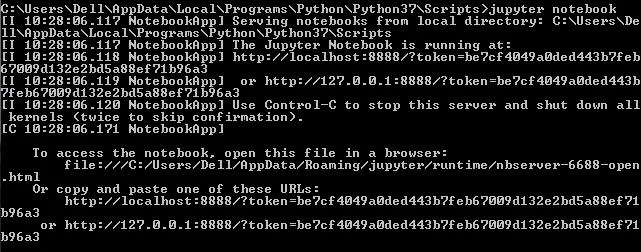
- Nakon toga će se otvoriti Jupyter bilježnica u vašem zadanom pregledniku.
- A prijenosno računalo Jupyter možete otvoriti i pomoću dolje navedene veze: 'http: // localhost: 8888 / tree'
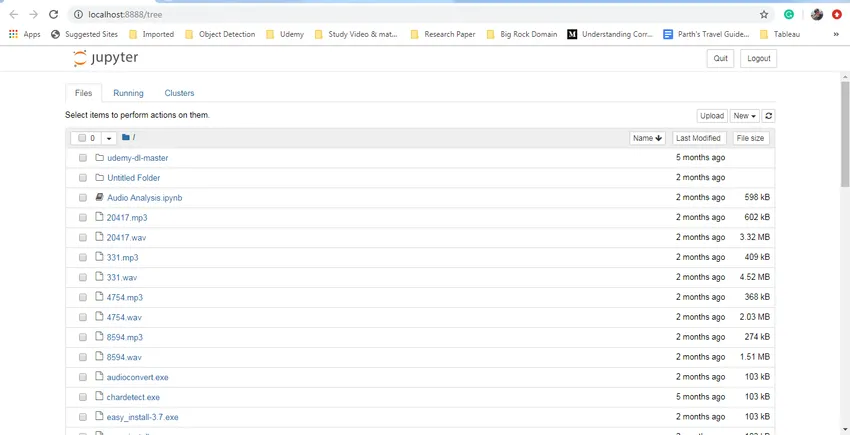
- Jupyter je obavezno pokrenuti u naredbenom retku i tek tada ćete mu moći pristupiti u svom pregledniku.
- To je bio prvi način korištenja i instaliranja prijenosnog računala Jupyter.
2. Instalirajte Jupyter prijenosno računalo pomoću Anaconde
- Prvi korak je preuzimanje Anakonde. Koristite donju vezu za preuzimanje softvera.
- Izvor veze: https://www.anaconda.com/distribution/
- Preuzmite odgovarajuću verziju i OS.
- Anaconda također nudi ugrađenu verziju pytona. Pa provjerite i najnoviju verziju pythona.
- I započnite instalirati softver.
- Nakon instalacije vidjet ćete nove softverske mogućnosti kao što je prikazano u nastavku:

- Otvorite Anaconda promptni terminal. Djeluje isto kao i naredba cmd.
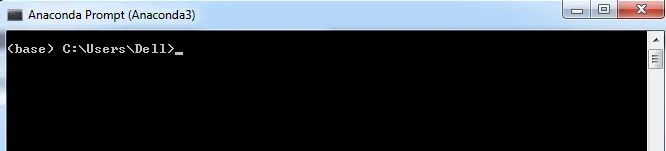
- Ali djeluje posebno za instaliranje python i knjižnica ovisnih o python-u.
- Za instaliranje bilo čega u anakondu koristit ćemo ključnu riječ ' conda '. Kao što je prikazano na donjoj slici:

3. Sada instalirajte Jupyter Notebook
- Za instalaciju koristit ćemo sljedeću conda naredbu: ' conda install Jupyter '

- Počet će instalirati prijenosno računalo Jupyter, a ako je već instalirano, nema potrebe za instalacijom.
4. Pokrenite bilježnicu Jupyter
- Za pokretanje bilježnice upotrijebite sljedeću naredbu u brzini Anaconde ' jupyter notebook '

- Ovo će vam otvoriti bilježnicu Jupyter u vašem zadanom pregledniku.
- Jupyterovu bilježnicu možete otvoriti i na sljedećoj poveznici: 'http: // localhost: 8888 / tree'
- Ali obvezno je pokrenuti naredbu Jupyter notebook u Anaconda brzini, bez nje nećete moći pristupiti bilježnici. Jednom kada pokrenete ovu naredbu, možete pristupiti Jupyterovoj bilježnici s bilo kojeg mjesta koristeći gornju vezu.
- Na gornjoj vezi vidimo da se Jupyter bilježnica nalazi na broju 8888 priključka u vašem sustavu.
Sada znamo da je instalacija izvršena. Znate vrijeme da znate kako zaustaviti bilježnicu Jupyter.
5. Zaustavite Jupyter Notebook
Postoje dva načina za zaustavljanje vođenja Jupyterove bilježnice.
- Pomoću naredbenog retka / Anaconda retka koristite kontrolu + c-naredbu za Windows da zaustavite Jupyter-poslužitelj.
- Izravno iz Jupyterove bilježnice. Provjerite gumb za zaustavljanje na vrhu desne strane. To će zaustaviti Jupyterski poslužitelj.
Značajke Jupyterove bilježnice
Na desnoj strani postoji opcija "Novo". Dati će četiri mogućnosti za stvaranje različitih vrsta datoteka:
- Python 3
- Tekstualna datoteka
- mapa
- Terminal
1. Python 3
Datoteka će otvoriti Bilježnicu koja sadrži:
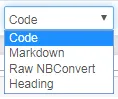
- Oznaka: To je ćelija koja se može koristiti za pisanje jednostavnog teksta. Razvojni programeri uglavnom koriste ovu ćeliju u svrhu komentara kako bi objasnili kôd.
- Šifra: Cell je python ćelija u kojoj je napisan cijeli python kod i možemo ih izvoditi kao pojedinačnu ćeliju. Vrlo je korisno za uklanjanje pogrešaka kod koda.
- Siva NBConvert: To je alat naredbenog retka koji se uglavnom koristi za pretvorbu prijenosnog računala u drugi format datoteke.
- Naslov: koristi se za usmjeravanje prema različitim dijelovima bilježnice. Upotrijebite "#" da biste naslov dodali u bilježnicu. To je jednostavan tekst s velikom veličinom fonta.
2. Tekst
Datoteka će pružiti jednostavnu praznu stranicu za stvaranje tekstualnih datoteka.
3. Mapa
Mogućnost stvaranja mape u direktoriju Jupyterove bilježnice. Preimenujte i izbrišite mape prema vašim potrebama.
4. Terminal
Terminal točno funkcionira kao što radi na vašim lokalnim računalima poput Mac-a, Linuxa ili cmd-a u Windowsima. Nije ograničen na python jezik, ali možemo pisati i programe u R, Julia i JavaScript. Omogućuje značajku interaktivne nadzorne ploče u Jupyterovoj bilježnici. To znači da nudi i mogućnost dodavanja funkcionalnosti widgeta. Ako smo uzeli tekstualni widget, tekst se može pohraniti ili se može koristiti u sljedećoj ćeliji.
Zaključak
Jupyter notebook je web aplikacija koja široko koristi zajednica programera. Koji pomažu programeru da piše i dijeli dokumente s kodom. Programer može lako pristupiti njihovom kodu i podacima. Upotrijebite ga za pokretanje, potražite trenutni izlaz ćelije koda i vizualizirajte podatke. Bilježnice su vrlo fleksibilan, interaktivan, koristan i moćan alat u rukama podataka znanstvenika.
Preporučeni članci
Ovo je vodič za instalaciju Jupyter Notebook-a. Ovdje smo razgovarali o instaliranju bilježnice s jupirom u dva oblika i njezinim značajkama. Možete i proći kroz naše druge povezane članke da biste saznali više -
- Instalirajte Python na Windows
- Instalirajte UNIX
- Instalirajte Bugzilla
- Instalirajte Hadoop
- Sintaksa | Koristi | Važna IP naredba u Linuxu